Як використовувати ZArchiver для стиснення та розпакування файлів на Android
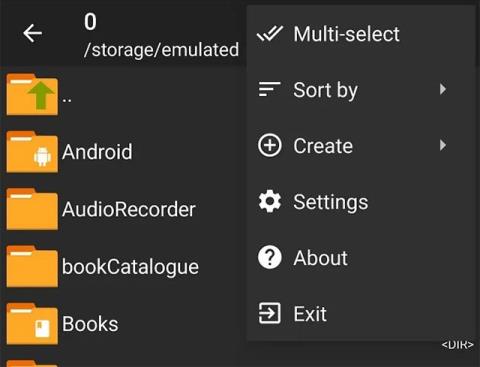
ZArchiver — це абсолютно безкоштовний інструмент для стиснення та розпакування файлів на Android із зручним інтерфейсом і без реклами.
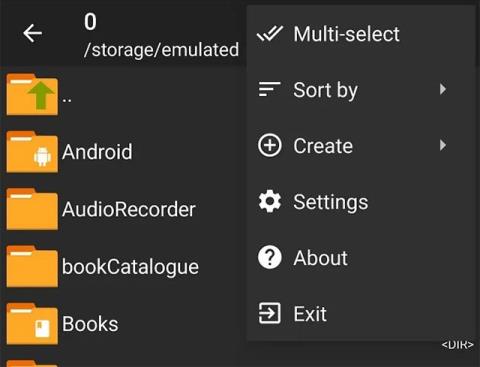
Android не завжди дозволяє відкривати всі типи файлів, завантажених на пристрій, особливо стиснені. Якщо ви часто працюєте з файлами rar або 7z, вам доведеться встановити програму підтримки. Сьогодні Quantrimang представить вам ZArchiver, програму, яка допомагає надзвичайно швидко стискати та розпаковувати файли на Android, маючи можливість майже повністю підтримувати найпопулярніші сьогодні формати стиснутих файлів.
ZArchiver
ZArchiver — це абсолютно безкоштовний інструмент зі зрозумілим інтерфейсом і без реклами. За допомогою ZArchiver ви можете створювати стислі файли, такі як 7z, ZIP, XZ і GZ. Він може розпакувати все, від файлів RAR, 7Zip до DEB і ISO.
Крім того, ви можете переглядати заархівований вміст, не розпаковуючи його, і навіть редагувати вміст, додаючи або видаляючи файли. Окрім програми для стиснення та розпакування, ZArchiver також є чудовим файловим менеджером для Android .
Стискайте файли на Android за допомогою ZArchiver
Процес створення стисненої папки за допомогою ZArchiver дуже простий. Після успішного завантаження та встановлення ZArchiver на вашому пристрої Android відкрийте програму, а потім натисніть меню у верхньому правому куті екрана. У цьому меню будуть перераховані всі параметри налаштувань для створення стиснутих папок в Android.
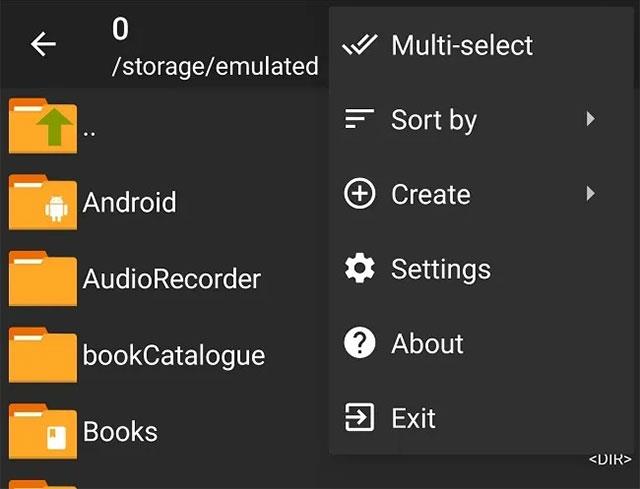
Меню ZArchiver
Натисніть «Створити» , щоб створити нову папку або стиснутий файл. Тут ви можете вибрати саме той формат стиснення, який вам потрібен.
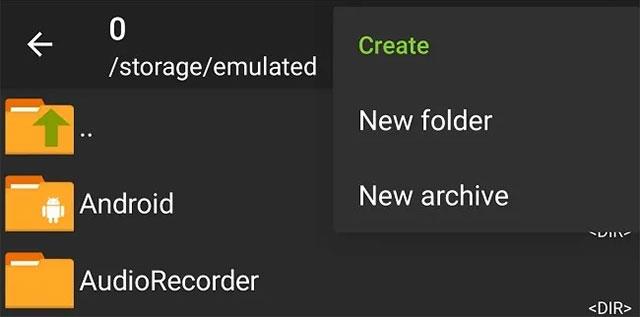
Створіть нову папку/стиснутий файл
Подібно до програм для ПК, ви можете налаштувати багато додаткових параметрів для щойно створеного стисненого файлу. Наприклад, додавання пароля, вибір рівня стиснення та навіть розділення файлів на кілька незалежних архівів.

Параметри створення стислих файлів
Після встановлення параметрів і назви архіву виберіть місце для збереження файлу. Ви можете створити нову папку і за потреби перемістити туди всі файли. Торкніться файлів, щоб виділити їх, і торкніться значка зі стрілкою вниз, щоб почати процес створення архіву.
Ви також можете довго натискати будь-яку створену папку, щоб стиснути її. Виберіть спосіб, який вам здається найбільш зручним.
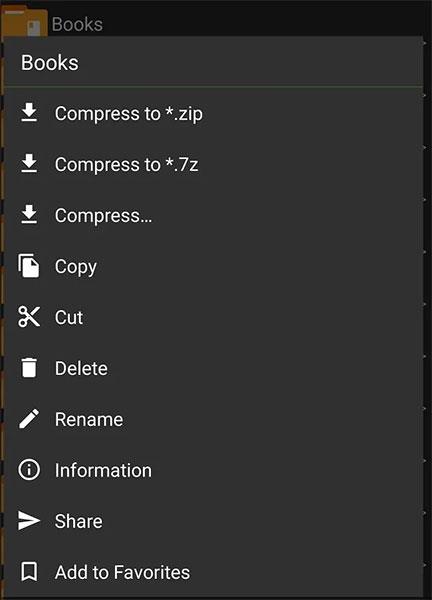
Параметри новоствореної папки
Розпакуйте файл за допомогою ZArchiver
Процес розпакування файлів на Android за допомогою ZArchiver не менш простий. Спочатку відкрийте ZArchiver і знайдіть файл, який потрібно розпакувати. Для архіву ZArchiver пропонує кілька різних варіантів.

Виберіть розташування для вилучення файлу
Підтримувані формати файлів
Ось список усіх сумісних типів файлів, які можна стискати, переглядати та розпаковувати за допомогою ZArchiver. Як бачите, існує багато форматів файлів, які не дуже поширені на Android, але все ще повністю підтримуються.
Завдяки функціям перетворення мовлення в текст у режимі реального часу, вбудованим у багато сучасних програм введення, ви маєте швидкий, простий і водночас надзвичайно точний метод введення.
До Tor можуть підключатися як комп’ютери, так і смартфони. Найкращий спосіб отримати доступ до Tor зі свого смартфона — через Orbot, офіційний додаток проекту.
oogle також залишає історію пошуку, яку іноді ви не хочете, щоб хтось, хто позичає ваш телефон, бачив у цій пошуковій програмі Google. Як видалити історію пошуку в Google, ви можете виконати кроки, наведені нижче в цій статті.
Нижче наведено найкращі підроблені програми GPS на Android. Усе це безкоштовно та не потребує рутування телефону чи планшета.
Цього року Android Q обіцяє внести ряд нових функцій і змін в операційну систему Android. Давайте подивимося очікувану дату випуску Android Q і відповідних пристроїв у наступній статті!
Безпека та конфіденційність дедалі більше стають головними проблемами для користувачів смартфонів загалом.
Завдяки режиму «Не турбувати» в ОС Chrome ви можете миттєво вимкнути дратівливі сповіщення для більш зосередженого робочого простору.
Чи знаєте ви, як увімкнути ігровий режим, щоб оптимізувати продуктивність гри на телефоні? Якщо ні, давайте вивчимо це зараз.
За бажанням ви також можете встановити прозорі шпалери для всієї телефонної системи Android за допомогою програми Designer Tools, включаючи інтерфейс програми та інтерфейс налаштувань системи.
Випускається все більше і більше моделей телефонів 5G, починаючи від дизайнів, типів і закінчуючи сегментами. У цій статті давайте ознайомимося з моделями телефонів 5G, які будуть представлені в листопаді цього року.









